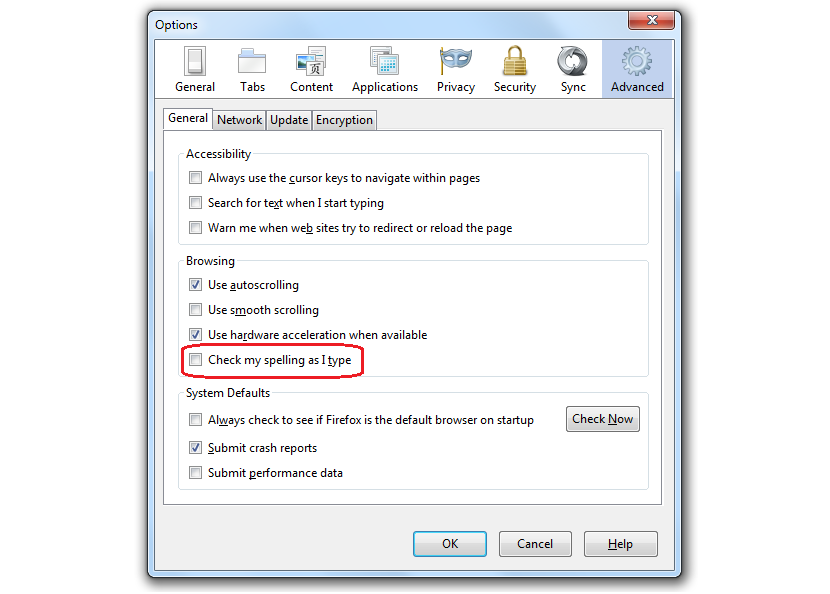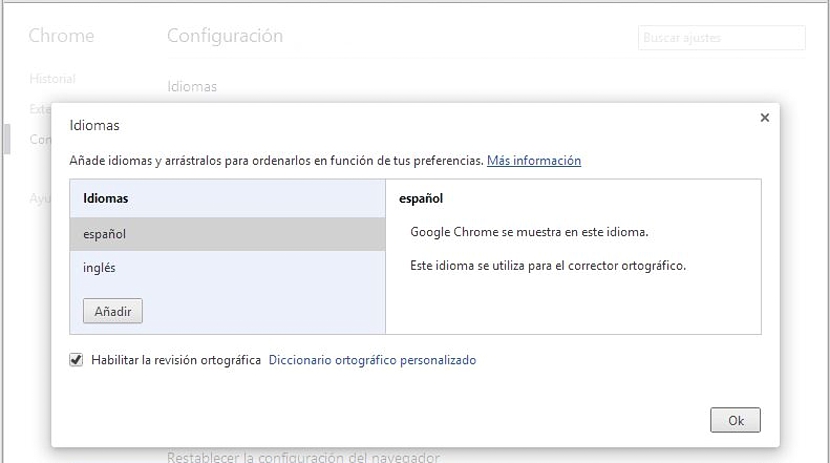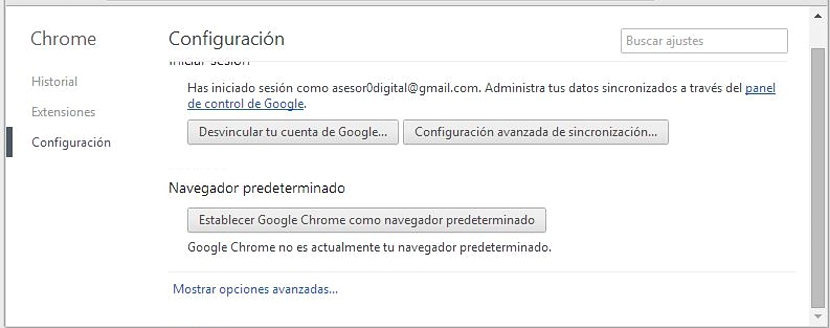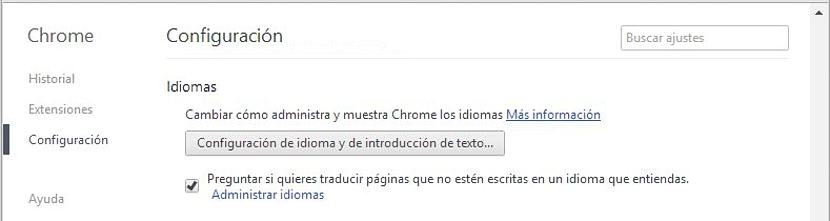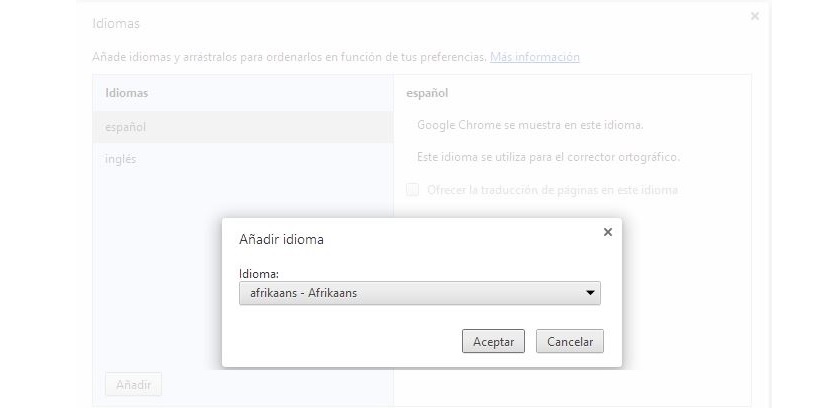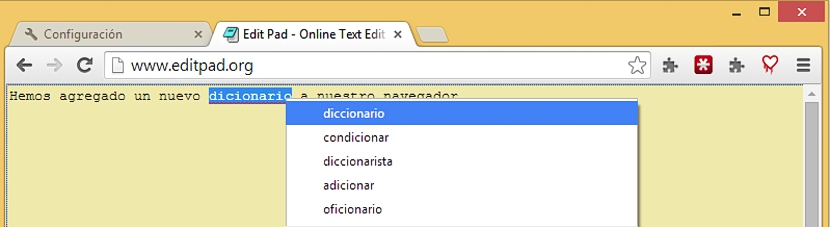ಇಂಟರ್ನೆಟ್ ಬ್ರೌಸರ್ಗಳಲ್ಲಿ ನಾವು ಹೊಂದಬಹುದಾದ ಅತ್ಯುತ್ತಮ ಅನುಕೂಲಗಳಲ್ಲಿ ಒಂದಾಗಿದೆ ಕಾಗುಣಿತ ಪರೀಕ್ಷಕರು, ಇದು ಮುಖ್ಯವಾಗಿ ನಾವು ಇದಕ್ಕೆ ಸೇರಿಸಿದ ನಿಘಂಟಿನ ಮೇಲೆ ಅವಲಂಬಿತವಾಗಿರುತ್ತದೆ. ಮೊಜಿಲ್ಲಾ ಫೈರ್ಫಾಕ್ಸ್ ಮತ್ತು ಗೂಗಲ್ ಕ್ರೋಮ್ ಎರಡರಲ್ಲೂ ಈ ಅಂಶಗಳನ್ನು ಸುಲಭವಾಗಿ ಕಾಣಬಹುದು ಸ್ಥಳೀಯ ಕಾರ್ಯಗಳ ಮೂಲಕ ಅಥವಾ ಹೆಚ್ಚುವರಿ ವಿಸ್ತರಣೆಗಳ ಮೂಲಕ ನಾವು ಬ್ರೌಸರ್ಗೆ ಸೇರಿಸಬೇಕು.
ನೀವು ಫೈರ್ಫಾಕ್ಸ್ ಬ್ರೌಸರ್ಗಳಿಗೆ ನಿಘಂಟುಗಳನ್ನು ಸೇರಿಸಲು ಬಯಸಿದಾಗ, ಅದನ್ನು ಮೊಜಿಲ್ಲಾ ರೆಪೊಸಿಟರಿಯಿಂದ ಪಡೆಯಬೇಕಾಗುತ್ತದೆ, ಹೆಚ್ಚಿನ ಸಂಖ್ಯೆಯ ಆಯ್ಕೆ ಮಾಡಲು ಮತ್ತು ಸಾಧ್ಯವಿರುವ ಎಲ್ಲಾ ಭಾಷೆಗಳಲ್ಲಿ (ಮತ್ತು ಅವುಗಳಲ್ಲಿ ಪ್ರತಿಯೊಂದರಲ್ಲೂ ಅವುಗಳ ರೂಪಾಂತರಗಳೊಂದಿಗೆ). ಗೂಗಲ್ ಕ್ರೋಮ್ ಇದೇ ರೀತಿಯ ಪರಿಸ್ಥಿತಿಯನ್ನು ಪ್ರಸ್ತಾಪಿಸಿದೆ, ಆದರೂ ಇಲ್ಲಿ ನಾವು ಮಾಡಬಹುದುನಾವು ನಿಘಂಟುಗಳನ್ನು ಸುಲಭ ಮತ್ತು ಹೆಚ್ಚು ನೇರವಾದ ರೀತಿಯಲ್ಲಿ ಪಡೆಯಬಹುದು, ಫೈರ್ಫಾಕ್ಸ್ ನಮಗೆ ಪ್ರಸ್ತಾಪಿಸುತ್ತದೆ, ಅದು ಈ ಲೇಖನಕ್ಕೆ ಕಾರಣವಾಗಿದೆ.
Google Chrome ಮತ್ತು Firefox ಗಾಗಿ ಹೊಸ ನಿಘಂಟುಗಳನ್ನು ಹುಡುಕಿ
ನಾವು ಕೆಳಗೆ ತಿಳಿಸುವ ವಿಷಯದಲ್ಲಿ ಖಾಲಿ ಸ್ಥಳಗಳನ್ನು ಬಿಡದಿರಲು, ನೀವು ಬಯಸಿದರೆ ನೀವು ಏನು ಮಾಡಬೇಕು ಎಂದು ನಾವು ಮೊದಲು ನಮೂದಿಸುತ್ತೇವೆ ಫೈರ್ಫಾಕ್ಸ್ ಬ್ರೌಸರ್ಗೆ ಹೊಸ ನಿಘಂಟನ್ನು ಸೇರಿಸಿ, ಒಂದು ವೇಳೆ ಪರವಾಗಿಲ್ಲ ನೀವು ಈಗಾಗಲೇ ಅದರ ಇತ್ತೀಚಿನ ಆವೃತ್ತಿಯನ್ನು ಹೊಂದಿದ್ದೀರಿ, ವಿಸ್ತರಣೆಯು ಒಂದೇ ಮೊಜಿಲ್ಲಾ ಭಂಡಾರದಿಂದ ಬಂದಿರುವುದರಿಂದ ಅವೆಲ್ಲಕ್ಕೂ ಹೊಂದಿಕೊಳ್ಳುತ್ತದೆ:
- ನಿಮ್ಮ ಮೊಜಿಲ್ಲಾ ಫೈರ್ಫಾಕ್ಸ್ ಬ್ರೌಸರ್ ತೆರೆಯಿರಿ.
- ಕಡೆಗೆ ಹೋಗಿ ಕೆಳಗಿನ ಲಿಂಕ್.
ನೀವು ಈಗ ಇರುವ ಹೊಸ ವಿಂಡೋದಿಂದ, ಅಲ್ಲಿರುವ ಪ್ರತಿಯೊಂದು ಭಾಷೆಗಳ ಮೂಲಕ ಮಾತ್ರ ನೀವು ನ್ಯಾವಿಗೇಟ್ ಮಾಡಬೇಕು ಫೈರ್ಫಾಕ್ಸ್ನಲ್ಲಿ ನೀವು ಸ್ಥಾಪಿಸಲು ಮತ್ತು ಸಕ್ರಿಯಗೊಳಿಸಲು ಬಯಸುವದನ್ನು ಆರಿಸಿ. ಬ್ರೌಸರ್ ಅನ್ನು ಮರುಪ್ರಾರಂಭಿಸಿದ ನಂತರ, ನೀವು ಅದರ ಕಾಗುಣಿತ ಪರೀಕ್ಷಕವನ್ನು ಬಳಸಿಕೊಳ್ಳಲು ಸಾಧ್ಯವಾಗುತ್ತದೆ, ಈ ಹಿಂದೆ ಅದರ ಸಂರಚನೆಯೊಳಗಿನ ಸಾಮಾನ್ಯ ಆಯ್ಕೆಗಳ ಮೂಲಕ ಅದನ್ನು ಸಕ್ರಿಯಗೊಳಿಸಬಹುದು.
ನಾವು ನೋಡಿದಂತೆ, ಹೊಸ ನಿಘಂಟನ್ನು ಸೇರಿಸಲು ಮತ್ತು ಅದರೊಂದಿಗೆ, ಮೊಜಿಲ್ಲಾ ಫೈರ್ಫಾಕ್ಸ್ನಲ್ಲಿನ ಆನ್ಲೈನ್ ಕಾಗುಣಿತ ಪರೀಕ್ಷಕಕ್ಕೆ ನಾವು ಕೆಲವು ಅನುಕ್ರಮ ಹಂತಗಳನ್ನು ಕೈಗೊಳ್ಳಬೇಕಾಗಿದೆ, ಇದರಲ್ಲಿ ಕೆಲವು ಟ್ಯಾಬ್ಗಳನ್ನು ತೆರೆಯಬೇಕು ಮತ್ತು ಕೆಲವು ಕಾರ್ಯಗಳನ್ನು ನಿರ್ವಹಿಸಬೇಕಾಗುತ್ತದೆ.
Google Chrome ಗೆ ನಿಘಂಟುಗಳನ್ನು ಸೇರಿಸುವ ಮೊದಲ ವಿಧಾನ
ಈ ಸಮಯದಲ್ಲಿ ನಾವು ಚಿಕ್ಕದಾದ ವಿಧಾನವನ್ನು ಸೂಚಿಸುತ್ತೇವೆ ಇದರಿಂದ ನೀವು ಹೊಸ ನಿಘಂಟನ್ನು ಸೇರಿಸಬಹುದು, ಆದರೆ Google Chrome ಬ್ರೌಸರ್ನಲ್ಲಿ:
- Google Chrome ಬ್ರೌಸರ್ ತೆರೆಯಿರಿ.
- ಕ್ಲಿಕ್ ಮಾಡಿ ಕೆಳಗಿನ ಲಿಂಕ್.
ಇದೀಗ ನೀವು ಪ್ರಾರಂಭಿಸಬಹುದಾದ ಸಾಮಾನ್ಯ ವಿಂಡೋವನ್ನು ನೀವು ಹೊಂದಿರುತ್ತೀರಿ ಬ್ರೌಸರ್ನಲ್ಲಿ ನೀವು ಹೊಂದಲು ಬಯಸುವ ಹೊಸ ನಿಘಂಟುಗಳನ್ನು ನಿರ್ವಹಿಸಿ. ಈಗ, ಕೆಲವು ಲಿಂಕ್ಗಳು ಎಲ್ಲಿಂದ ಬರುತ್ತವೆ ಎಂದು ತಿಳಿಯುವುದು ಯಾವಾಗಲೂ ಒಳ್ಳೆಯದು (ನಾವು ಮೇಲೆ ಪ್ರಸ್ತಾಪಿಸಿದಂತಹವು), ಕೆಳಗೆ ನಾವು ಅನುಸರಿಸಬೇಕಾದ ಹಂತಗಳನ್ನು ಉಲ್ಲೇಖಿಸುತ್ತೇವೆ ಆದರೆ ಉತ್ತಮ ಅಡಿಪಾಯದೊಂದಿಗೆ.
Google Chrome ಗೆ ನಿಘಂಟುಗಳನ್ನು ಸೇರಿಸಲು ಎರಡನೇ ವಿಧಾನ
ನಾವು ಬರುವ ವಿಂಡೋ ನಾವು ಈ ಹಿಂದೆ ಸೂಚಿಸಿದಂತೆಯೇ ಇರುತ್ತದೆ, ಆದರೂ ಈಗ ನಾವು ಅದನ್ನು ಹಂತ ಹಂತವಾಗಿ ವಿವರಿಸುವ ಕಾರ್ಯವಿಧಾನವನ್ನು ಪ್ರಸ್ತಾಪಿಸುತ್ತೇವೆ, ಲಿಂಕ್ ಅನ್ನು ಕ್ಲಿಕ್ ಮಾಡದೆಯೇ ಅಲ್ಲಿಗೆ ಹೋಗುವ ಮಾರ್ಗ ಬಹುಶಃ ಅನೇಕರಿಗೆ, ತಿಳಿದಿಲ್ಲ:
- Google Chrome ಅನ್ನು ಚಲಾಯಿಸಿ.
- ಮೇಲಿನ ಬಲಭಾಗದಲ್ಲಿರುವ ಮೂರು ಸಾಲುಗಳ (ಹ್ಯಾಂಬರ್ಗರ್ ಐಕಾನ್) ಕ್ಲಿಕ್ ಮಾಡಿ.
- ಈಗ ನಾವು ಹೋಗುತ್ತೇವೆ ಸಂರಚನಾ.
- ನಾವು ಪುಟದ ಕೆಳಭಾಗಕ್ಕೆ ಹೋಗಿ link ಲಿಂಕ್ ಅನ್ನು ಕ್ಲಿಕ್ ಮಾಡಿಸುಧಾರಿತ ಆಯ್ಕೆಗಳನ್ನು ತೋರಿಸಿ".
- ನಾವು «ಇರುವ ಪ್ರದೇಶಕ್ಕೆ ಪ್ರಯಾಣಿಸುತ್ತೇವೆಭಾಷೆಗಳ".
- «ಎಂದು ಹೇಳುವ ಆಯ್ಕೆಯನ್ನು ನಾವು ಕ್ಲಿಕ್ ಮಾಡುತ್ತೇವೆಭಾಷೆ ಮತ್ತು ಪಠ್ಯ ಇನ್ಪುಟ್ ಸೆಟ್ಟಿಂಗ್ಗಳು".
ಈ ಆಯ್ಕೆಗಳೊಂದಿಗೆ ನಾವು ಹಿಂದೆ ಉಳಿದಿದ್ದ ಅದೇ ವಿಂಡೋದಲ್ಲಿ ನಾವು ಭೇಟಿಯಾಗುತ್ತೇವೆ; ಈ ಎರಡು ಕಾರ್ಯವಿಧಾನಗಳನ್ನು ಕೈಗೊಳ್ಳುವ ಉದ್ದೇಶವು ಗೂಗಲ್ ಕ್ರೋಮ್ ಬಳಕೆದಾರರಿಗೆ ವಿಧಾನದ ಮೊದಲ ಭಾಗದಲ್ಲಿ ನಾವು ಪ್ರಸ್ತಾಪಿಸಿದ ಲಿಂಕ್ ಅನ್ನು ನೆನಪಿಲ್ಲದಿದ್ದಲ್ಲಿ ಆ ಪ್ರದೇಶಕ್ಕೆ ಹೇಗೆ ಹೋಗುವುದು ಎಂದು ತಿಳಿಯುವುದು.
ತೆರೆದಿರುವ ಮತ್ತು ಓದುಗನು ಖಂಡಿತವಾಗಿಯೂ ನೋಡುತ್ತಿರುವ ವಿಂಡೋದಲ್ಲಿ, ಪೂರ್ವನಿಯೋಜಿತವಾಗಿ "ಲೋಡ್" ಮಾಡಲಾದ ಎರಡು ಭಾಷೆಗಳನ್ನು ನೀವು ಮೆಚ್ಚಬಹುದು, ಇವು ಸ್ಪ್ಯಾನಿಷ್ ಮತ್ತು ಇಂಗ್ಲಿಷ್; ನಾವು below ಎಂದು ಹೇಳುವ ಕೆಳಭಾಗದಲ್ಲಿರುವ ಗುಂಡಿಯನ್ನು ಮಾತ್ರ ಕ್ಲಿಕ್ ಮಾಡಬೇಕಾಗುತ್ತದೆಸೇರಿಸಿWindow ಹೊಸ ವಿಂಡೋ ತೆರೆಯಲು.
ಅದರಲ್ಲಿ, ಬ್ರೌಸರ್ನಲ್ಲಿ ನಮ್ಮ ನಿಘಂಟಿಗೆ ಸೇರಿಸಲು ಬಯಸುವ ಯಾವುದೇ ಭಾಷೆಯನ್ನು ಆಯ್ಕೆ ಮಾಡುವ ಸಾಧ್ಯತೆಯನ್ನು ನಮಗೆ ನೀಡಲಾಗುತ್ತದೆ.
ನಾನು Google Chrome ನಲ್ಲಿ ಆಮದು ಮಾಡಿದ ನಿಘಂಟಿನ ಬಳಕೆ ಏನು? ನಾವು ಈ ಹಿಂದೆ ಆನ್ಲೈನ್ ಪಠ್ಯ ಸಂಪಾದಕವನ್ನು ವಿವರಿಸಿದ್ದೇವೆ ಯಾವುದೇ ಪ್ಲಾಟ್ಫಾರ್ಮ್ನಲ್ಲಿ ಬಳಸಲು ತುಂಬಾ ಆಸಕ್ತಿದಾಯಕವಾಗಿದೆ; ನಾವು ಗೂಗಲ್ ಕ್ರೋಮ್ನಲ್ಲಿ ಅಥವಾ ನಿಘಂಟನ್ನು ಸಕ್ರಿಯಗೊಳಿಸಿದ ಯಾವುದೇ ಬ್ರೌಸರ್ನಲ್ಲಿ ಕೆಲಸ ಮಾಡಿದರೆ, ನಾವು ಯಾವ ಕಾಗುಣಿತ ಪರೀಕ್ಷಕವನ್ನು ಕಾರ್ಯನಿರ್ವಹಿಸಲು ಬಯಸುತ್ತೇವೆ ಎಂಬುದನ್ನು ಮಾತ್ರ ನಾವು ವ್ಯಾಖ್ಯಾನಿಸಬೇಕಾಗುತ್ತದೆ ಆದ್ದರಿಂದ ತಪ್ಪಾಗಿ ಬರೆದ ಪದಗಳು ತಿದ್ದುಪಡಿಯನ್ನು ಸೂಚಿಸುವ ಸಣ್ಣ ಗುರುತು ಹೊಂದಿರುತ್ತವೆ.
ಅಲ್ಲಿ ನಾವು ಬಲ ಗುಂಡಿಯೊಂದಿಗೆ ಮಾತ್ರ ಕ್ಲಿಕ್ ಮಾಡಬೇಕಾಗುತ್ತದೆ ಮತ್ತು ನಾವು ಸ್ಥಾಪಿಸಿದ ಮತ್ತು ಸಕ್ರಿಯಗೊಳಿಸಿದ ಈ ಆಡ್-ಆನ್ನೊಂದಿಗೆ ಬ್ರೌಸರ್ ನಮಗೆ ನೀಡುವ ಸರಿಯಾದ ಪದಗಳ ಸಲಹೆಗಳನ್ನು ನೋಡಬೇಕಾಗುತ್ತದೆ.